今天打开文档准备编辑时 , 发现输入法的图标不见了,按ctrl shift快捷键也无法调出输入法 。这是什么原因导致的呢?
出现这种情况的原因可能有三种:
(一)输入法被无意间删除了;
(二)语言栏被隐藏;
(三)语言栏程序没启动 。
对于第一种原因而导致的问题,我们重新安装一下输入法即可解决 。下面是针对第(二)、(三)种原因的解决办法 。
1、依次点击:【开始】—【控制面板】—【区域和语言】—【更改键盘和其他输入法】—【更改键盘】
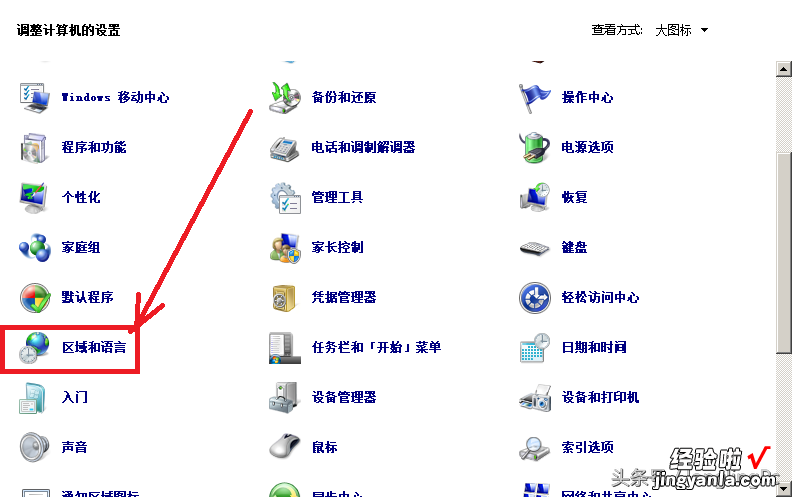
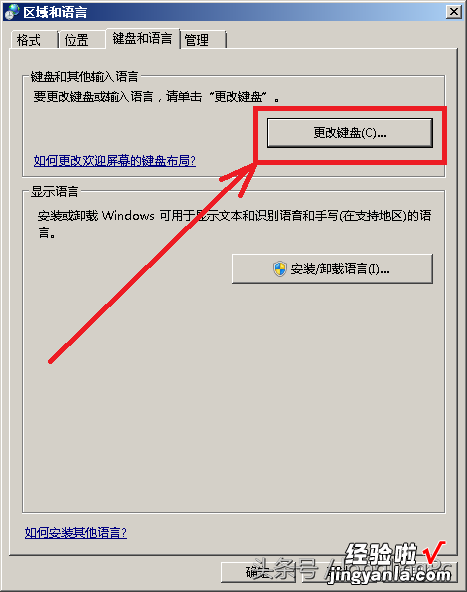
2、 "更改键盘"按钮之后就会弹出"文本服务和输入语言"对话框了,如下图所示 。
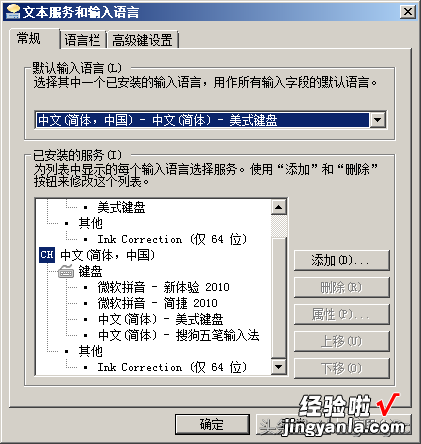
如果输入法被删除了,那么你的"文本服务和输入语言"对话框中"键盘"下面就不会有输入法显示,而这也是导致你的Win7输入法不见了的原因,点击上图右边的"添加"按钮 , 然后会弹出下图"添加输入语言"对话框来添加输入法后就可以解决了 。
【输入法图标不见了怎么办?】
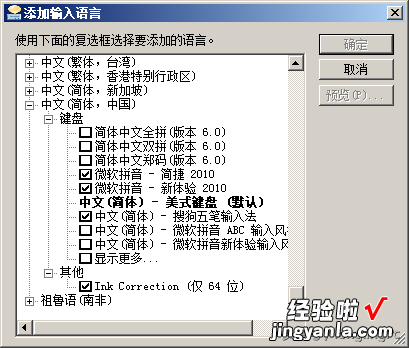
语言栏显示位置不对
如果你没有删除过输入法,你可以看一下是不是"语言栏"的停靠位置存在间题 。你应该点击上图中头部的"语言栏"选项卡来检查一下,一般情况下应该选中"停靠于任务栏"才会显示输入法 , 如下图所示:
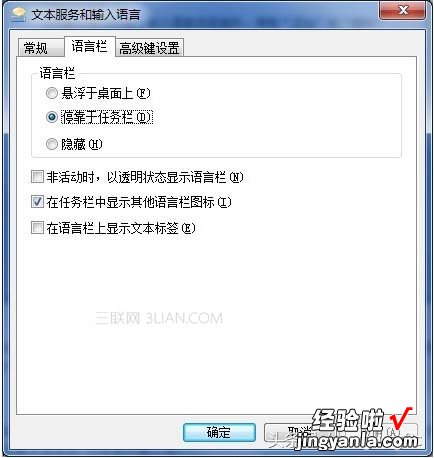
如果你选中了上图中的"隐藏"按钮,那么语言栏就会消失不见 。
语言栏没启动
如果上面两种方法都不能解决输入图标消失的问题,可能就是你的操作系统没能正常启动语言栏程序 。
启动运行 , 然后在运行的输入框中输入ctfmon.exe或ctfmon后回车
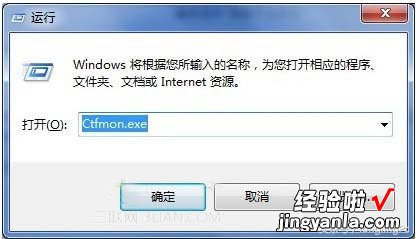
如果还是不行那么很有可能是你的系统注册表存在间题,或者电脑被病砉恶意破坏了 , 安装杀毒软件对系统进行扫描 。
